ただしBZPS-8001 とBZPS-8002 はオプションですので、必要に応じてインストールを行います。
| ソフトウェア名 | 収録場所 |
|---|---|
| JRE(Java Runtime Environment) | BZPS-8000が収録されているCD-ROMのClientフォルダー |
| JAI(Java Advanced Imaging) | |
| BZPS-8000 | |
| BZPS-8001 | BZPS-8001が収録されているCD-ROM |
| BZPS-8002 | BZPS-8002が収録されているCD-ROM |
注意事項
クライアントPCにソフトウェアをインストールする際に、以下の設定を行う必要があります。| 設定名 | 設定時期 |
|---|---|
| ユーザーアカウント制御を解除するには(Window Vista 以降のみ) | インストール前 |
| Java Update 機能を無効にするには | インストール後 |
JRE(Java Runtime Environment)をインストールするには
- BZPS-8000が収録されているCD-ROMをコンピューターのディスクドライブに入れる。
- CD-ROM内のClientフォルダーを開き、「jre-6u43-windows-i586.exe」をダブルクリックする。
Java セットアップダイアログが開きます。
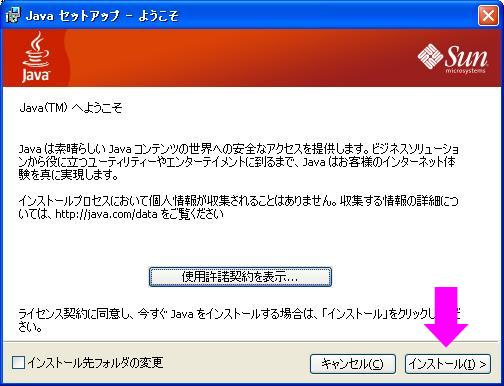
- 「使用許諾契約」を確認して、契約内容に同意する場合は[インストール]ボタンをクリックする。
インストールが実行されます。
インストールが終了すると、[閉じる]ボタンが有効になります。
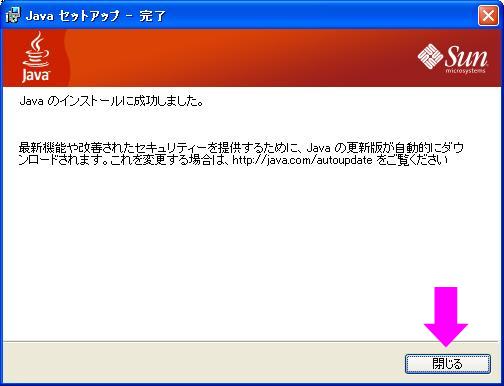
- [閉じる]ボタンをクリックして、インストールを終了する。
JAI(Java Advanced Imaging)をインストールするには
- BZPS-8000が収録されているCD-ROMをコンピューターのディスクドライブに入れる。
(JRE(Java Runtime Environment)に引き続きインストールする場合は、手順2から始めてください。)
- CD-ROM内のClientフォルダーを開き、「jai-1_1_3-lib-windows-i586-jre.exe」をダブルクリックする。
InstallShield Wizardダイアログが開きます。
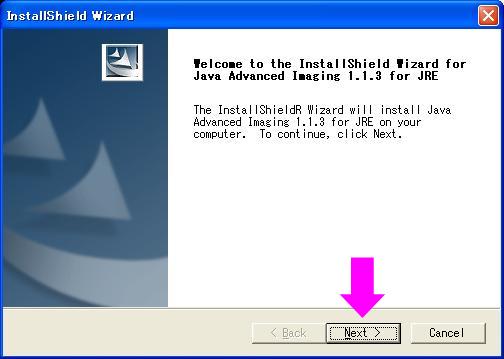
- [Next]ボタンをクリックする。
「License Agreement(使用許諾契約)」の画面に変わります。
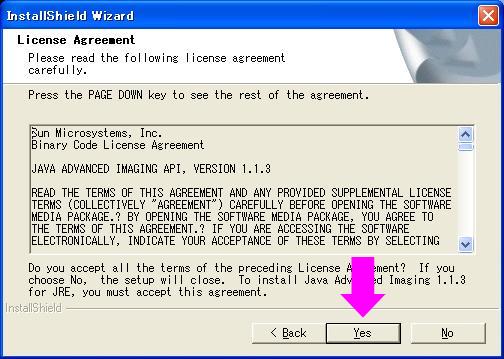
- 契約内容に同意する場合は、[Yes]ボタンをクリックする。
「Choose Destination Location(インストール先の選択)」の画面に変わります。
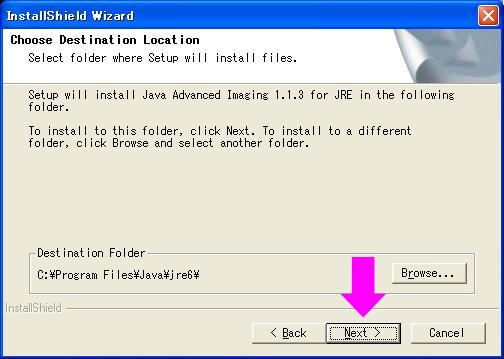
- JAI(Java Advanced Imaging)のインストール先を確認する。
デフォルトでは、JRE(Java Runtime Environment)がインストールされたフォルダーが指定されています。
ご注意
インストール先は変更しないでください。System Managerの一部の機能が動作しなくなる場合があります。
- [Next]ボタンをクリックする。
「Setup Type(セットアップの種類)」の画面に変わります。
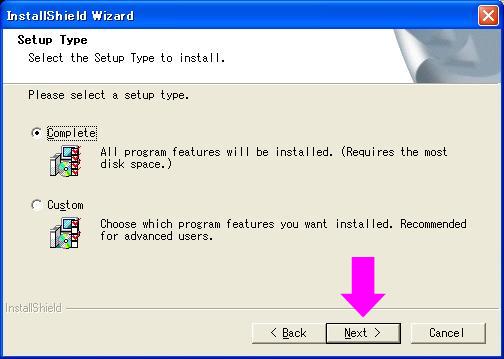
- [Complete] を選択し、[Next]ボタンをクリックする。
「Start Copying Files(セッティングの確認)」の画面に変わります。
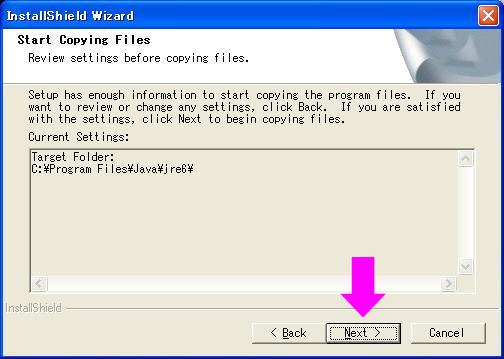
- [Next]ボタンをクリックする。
インストールが実行されます。
インストールが終了すると、[Finish]ボタンが有効になります。
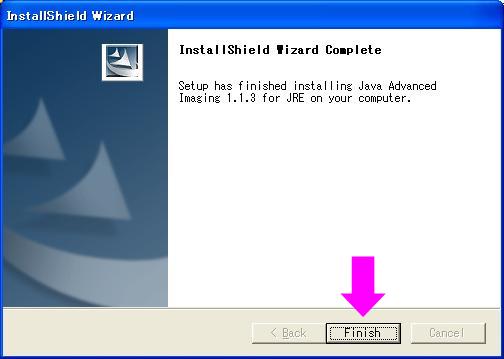
- [Finish]ボタンをクリックして、インストールを終了する。
BZPS-8000をインストールするには
- BZPS-8000が収録されているCD-ROMをコンピューターのディスクドライブに入れる。
(JAI(Java Advanced Imaging)に引き続きインストールする場合は、手順2から始めてください。)
- CD-ROM内のClientフォルダーを開き、「setup8000.exe」をダブルクリックする。
BZPS-8000 SONY System Management Softwareダイアログが開きます。
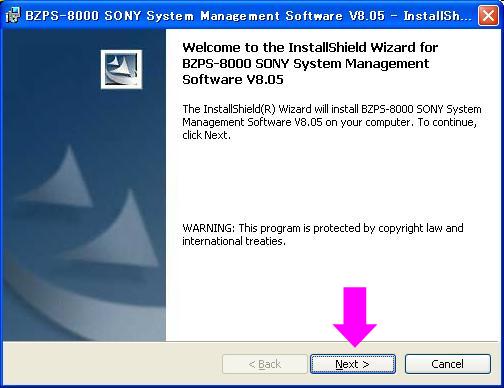
- [Next]ボタンをクリックする。
インストールが実行されます。
インストールが終了すると、[Finish]ボタンが有効になります。
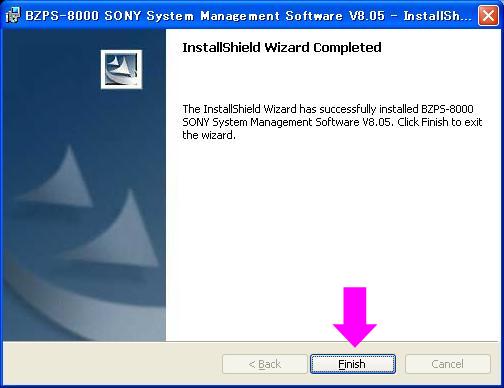
- [Finish]ボタンをクリックして、インストールを終了する。
BZPS-8001をインストールするには
- BZPS-8001が収録されているCD-ROMをコンピューターのディスクドライブに入れる。
- CD-ROM内の「setup8001.exe」をダブルクリックする。
BZPS-8001 SONY Switcher Setup Softwareダイアログが開きます。
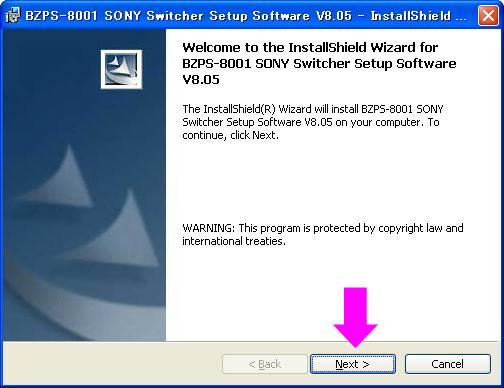
- [Next]ボタンをクリックする。
インストールが実行されます。
インストールが終了すると、[Finish]ボタンが有効になります。
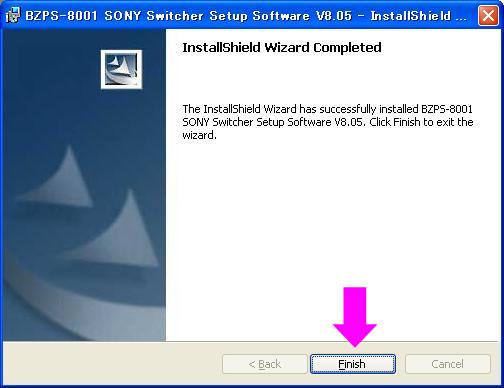
- [Finish]ボタンをクリックして、インストールを終了する。
BZPS-8002をインストールするには
- BZPS-8002が収録されているCD-ROMをコンピューターのディスクドライブに入れる。
- CD-ROM内の「setup8002.exe」をダブルクリックする。
BZPS-8002 SONY Switcher Setup Softwareダイアログが開きます。
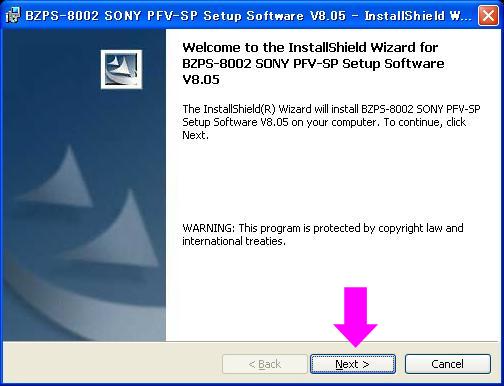
- [Next]ボタンをクリックする。
インストールが実行されます。
インストールが終了すると、[Finish]ボタンが有効になります。
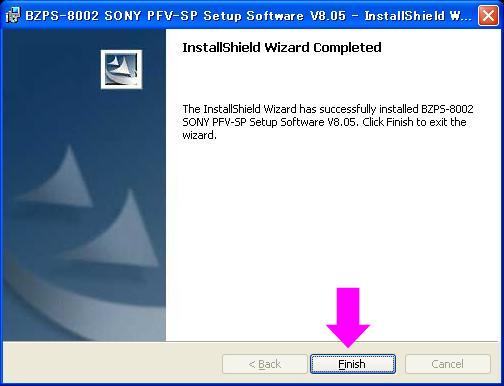
- [Finish]ボタンをクリックして、インストールを終了する。
ユーザーアカウント制御を解除するには(Window Vista 以降のみ)
Windows Vista の場合
- コントロールパネル > ユーザーアカウント > ユーザーアカウント制御の有効化または無効化 の順に開く(クラシック表示の場合)。
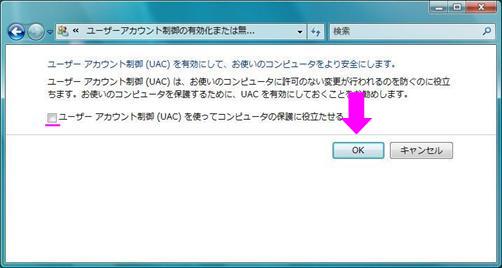
- [コンピュータに対する変更の通知を受け取るタイミングの選択]の部分で、左側のパラメータを一番下の「通知しない」に設定する。
- [OK]を選択して、ダイアグを閉じる。
Windows 7 の場合
- コントロールパネル > システムとセキュリティ > ユーザーアカウント制御設定の変更 の順に開く(クラシック表示の場合)。
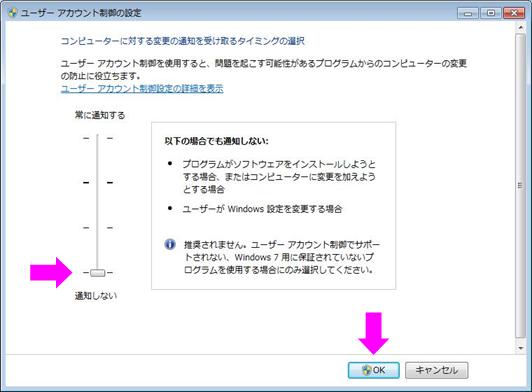
- [ユーザーアカウント制御(UAC)を使ってコンピュータの保護に役立たせる]にチェックを入れる。
- [OK]を選択して、ダイアグを閉じる。
Java Update 機能を無効にするには
- コントロールパネル > Java の順に開く(クラシック表示の場合)。
- [アップデート]タブを選択する。
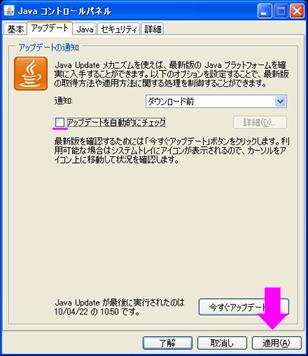
- [アップデートを自動的にチェック]の項目のチェックを外す。
- [適用]を選択する。
- [了解]を選択して、ダイアグを閉じる。
